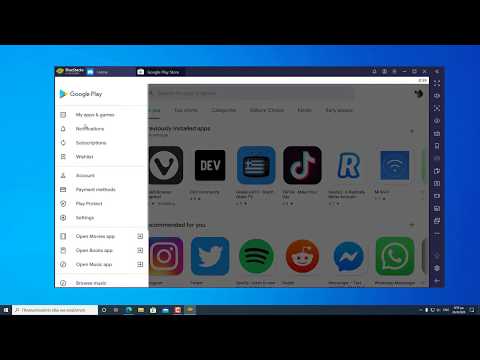Αυτό το wikiHow σας διδάσκει πώς να αποθηκεύετε ένα αντίγραφο οποιουδήποτε υπολογιστικού φύλλου Google Sheets σε μορφή αρχείου XLSX, χρησιμοποιώντας Android. Τα αρχεία XLSX μπορούν να ανοίξουν στο Microsoft Excel χωρίς απώλεια δεδομένων ή εκφυλισμό.
Βήματα

Βήμα 1. Ανοίξτε τα Υπολογιστικά φύλλα Google στο Android σας
Η εφαρμογή Φύλλα Google μοιάζει με λευκό πίνακα υπολογιστικών φύλλων σε εικονίδιο πράσινης σελίδας. Μπορείτε να το βρείτε στο μενού Εφαρμογές σας.

Βήμα 2. Πατήστε το αρχείο υπολογιστικού φύλλου που θέλετε να επεξεργαστείτε
Βρείτε το υπολογιστικό φύλλο που θέλετε να αποθηκεύσετε ως XLSX στη λίστα των αποθηκευμένων αρχείων σας και ανοίξτε το.

Βήμα 3. Πατήστε το εικονίδιο ⋮
Αυτό το κουμπί βρίσκεται στην επάνω δεξιά γωνία της οθόνης σας. Θα ανοίξει τις επιλογές του αρχείου σας σε ένα αναπτυσσόμενο μενού.

Βήμα 4. Πατήστε Κοινή χρήση & εξαγωγή στο μενού
Αυτό θα ανοίξει τις επιλογές κοινής χρήσης σε ένα υπομενού.

Βήμα 5. Πατήστε Αποθήκευση ως στο μενού Κοινή χρήση & εξαγωγή
Αυτή η επιλογή θα σας επιτρέψει να αποθηκεύσετε το υπολογιστικό φύλλο σας σε διαφορετική μορφή αρχείου. Θα σας ζητηθεί να επιλέξετε μια μορφή αρχείου σε ένα νέο αναδυόμενο παράθυρο.

Βήμα 6. Επιλέξτε Excel (.xlsx) στο μενού
Θα δείτε ένα μπλε εικονίδιο κύκλου δίπλα στην επιλεγμένη επιλογή.

Βήμα 7. Πατήστε OK
Αυτό θα επιβεβαιώσει τη δράση σας και θα αποθηκεύσει ένα αντίγραφο του υπολογιστικού φύλλου σας σε μορφή XLSX. Μπορείτε να βρείτε το υπολογιστικό φύλλο XLSX στη λίστα των αποθηκευμένων αρχείων Φύλλα Google.